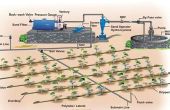Paso 6: Introducir la GLCD y conexión con ARDUINO
El gráfico LCD que he usado es ks0108B que consta de 128 x 64 pixeles. Puede descargar la documentación de internet y sí es libre otra vez. También es compatible con Arduino y una de las principales razones que he utilizado este LCD es que hay una biblioteca existente de pre para el GLCD en la página de Arduino. Asegúrese de descargar la versión 3 en el ordenador e importarla mediante el comando: #include
Hay otras bibliotecas que vienen junto con la descarga que tienen que ser importados también. Puede hacerlo simplemente escribiendo: #include "fonts/SystemFont5x7.h".
Asegúrese de escribir que los comandos mencionados están escritos en el inicio del programa. 128 X 64 pixeles se dividen en 127columns y 8 filas. El único propósito de este LCD es proporcionar una interfaz gráfica para el usuario donde en el usuario puede supervisar las tareas que actualmente se realiza. Es inicializada mediante el comando: GLCD.init(); que está escrito en la sección de configuración.
El cursor en la pantalla LCD se puede ajustar usando el comando: GLCD. CursorTo(column,row);.
Los datos pueden imprimirse mediante el comando: GLCD.print();.
También se puede borrar la pantalla con el comando: GLCD. ClearScreen();.
Así que estos son todos los softwares y dispositivos que se necesitan para construir este proyecto. En los próximos pasos lo guiará para hacer circuitos y los dos sistemas mencionaron anteriormente.